如何将百度设为IE浏览器的主页?
IE浏览器怎么将百度设为主页
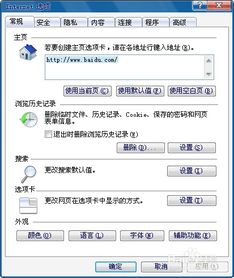
在现代互联网使用中,浏览器作为用户接触互联网的主要工具,主页的设置显得尤为重要。将常用的搜索引擎,如百度,设为主页,能够提高用户上网的效率与便利性。本文将详细介绍在IE浏览器中如何将百度设为主页,帮助用户轻松完成这一设置。

一、通过浏览器设置功能
方法一:直接设置主页
1. 打开IE浏览器:首先,确保你的IE浏览器已经打开,如果还没有打开,请先双击桌面上的IE浏览器图标进行启动。
2. 进入设置界面:
在浏览器右上角的位置,通常会出现一个带有三条横线或三条杠的图标,这个图标代表菜单。
点击这个图标,会弹出一个下拉菜单,找到并点击“设置”选项(有时也称为“Internet选项”)。
3. 设置主页:
在弹出的“Internet选项”对话框中,找到并点击“常规”标签。
在“常规”标签下,你会看到一个名为“主页”的栏目。
在这个栏目下方的输入框中,输入百度的网址(例如:[https://www.baidu.com](https://www.baidu.com))。
输入完成后,点击对话框下方的“确定”按钮。
4. 验证设置:
关闭并重新打开IE浏览器,看看是否自动跳转到了百度主页。
如果跳转成功,说明你已经成功将百度设为了IE浏览器的主页。
方法二:通过地址栏设置
1. 打开IE浏览器:同样,首先确保IE浏览器已经打开。
2. 输入百度网址:
在浏览器的地址栏中输入百度的网址(例如:[https://www.baidu.com](https://www.baidu.com))。
按下回车键,浏览器将跳转到百度主页。
3. 设置当前页为主页:
点击浏览器上方的“工具”菜单(有时需要点击更多图标来展开菜单)。
在弹出的菜单中,选择“Internet选项”。
在“Internet选项”对话框中,选择“常规”标签。
在“主页”栏目下,选择“使用当前页”,然后点击“确定”。
4. 验证设置:
关闭并重新打开IE浏览器,确保浏览器自动跳转到了百度主页。
二、通过控制面板设置
方法一:通过“网络和共享中心”
1. 打开控制面板:
点击桌面左下角的“开始”菜单。
在搜索框中输入“控制面板”,然后按回车键或点击搜索结果中的“控制面板”图标。
2. 进入网络和共享中心:
在控制面板中,找到并点击“网络和共享中心”。
3. 打开Internet选项:
在网络和共享中心界面中,点击界面左下角的“Internet选项”。
4. 设置主页:
在弹出的“Internet属性”对话框中,找到“常规”标签。
在“主页”栏目下方的输入框中,输入百度的网址(例如:[https://www.baidu.com](https://www.baidu.com))。
输入完成后,点击对话框下方的“确定”按钮。
5. 验证设置:
关闭并重新打开IE浏览器,检查是否自动跳转到了百度主页。
三、将百度设为默认搜索提供程序
除了在IE浏览器中设置百度为主页,还可以将百度设为IE浏览器的默认搜索提供程序,这样可以更方便地在地址栏或搜索框中直接使用百度进行搜索。
1. 打开Internet Explorer库:
在IE浏览器的地址栏中,点击地址栏右下角的“添加”链接(如果看不到这个链接,可以通过“管理加载项”中的“查找更多搜索提供程序”来打开Internet Explorer库)。
2. 搜索百度:
在Internet Explorer库的搜索框中输入“百度”并搜索。
3. 添加百度搜索提供商:
在搜索结果列表中找到“百度”搜索提供商,点击“添加至Internet Explorer”按钮。
在弹出的确认对话框中,再次点击“添加至Internet Explorer”按钮。
4. 设为默认搜索提供程序:
回到“管理加载项”窗口,在“搜索提供程序”中,找到刚刚添加的“百度”。
如果百度没有被设为默认,右击“百度”并选择“设为默认”。
5. 验证设置:
在地址栏或搜索框中输入一个搜索关键词,按回车键,看看是否使用了百度进行搜索。
四、注意事项
1. 确保网址正确:在设置主页或默认搜索提供程序时,确保输入的百度网址是正确的,避免因网址错误导致设置失败。
2. 浏览器版本:不同版本的IE浏览器可能在界面和设置上略有不同,本文所描述的方法适用于大多数常见版本的IE浏览器。如果你的浏览器版本与本文描述的不一致,请参考对应版本的官方文档或帮助中心。
3. 权限问题:某些情况下,可能需要管理员权限才能更改浏览器的设置。如果遇到权限问题,请尝试以管理员身份运行IE浏览器或控制面板。
4. 自动更新:随着Windows系统的更新,IE浏览器可能会自动更新到新版本,新版本中可能会有一些界面和功能上的变化。建议定期检查浏览器的更新情况,并熟悉新版本的使用方法和设置选项。
5. 其他浏览器:如果你使用的是其他浏览器(如Chrome、Firefox等),设置主页的方法可能会有所不同。请参考对应浏览器的官方文档或帮助中心进行设置。
通过以上方法,你可以轻松地将百度设为IE浏览器的主页和默认搜索提供程序,提高上网效率和便利性。希望本文对你有所帮助!
- 上一篇: 如何轻松查询农行账户信息
- 下一篇: 如何在12306平台查询汽车票
新锐游戏抢先玩
游戏攻略帮助你
更多+-
05/07
-
05/07
-
05/07
-
05/07
-
05/07













